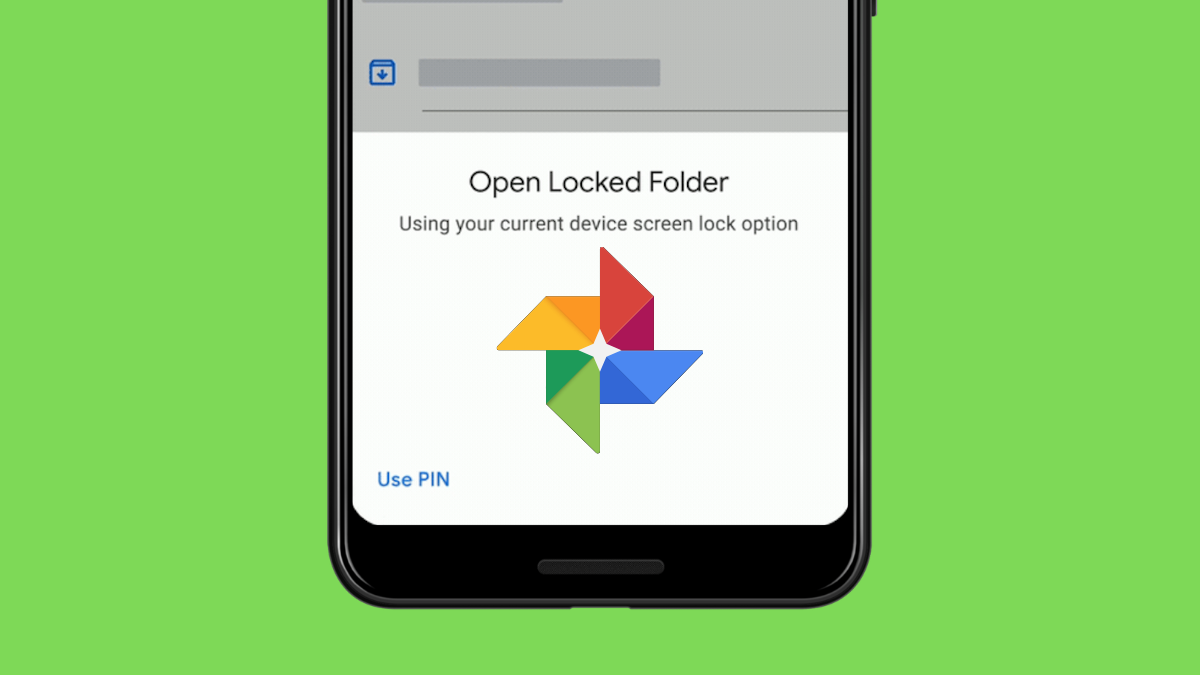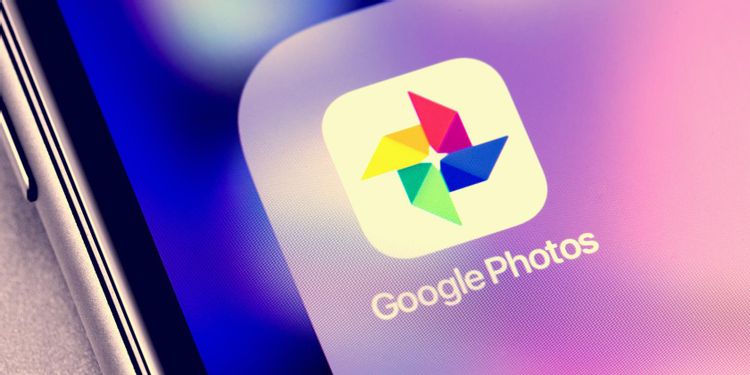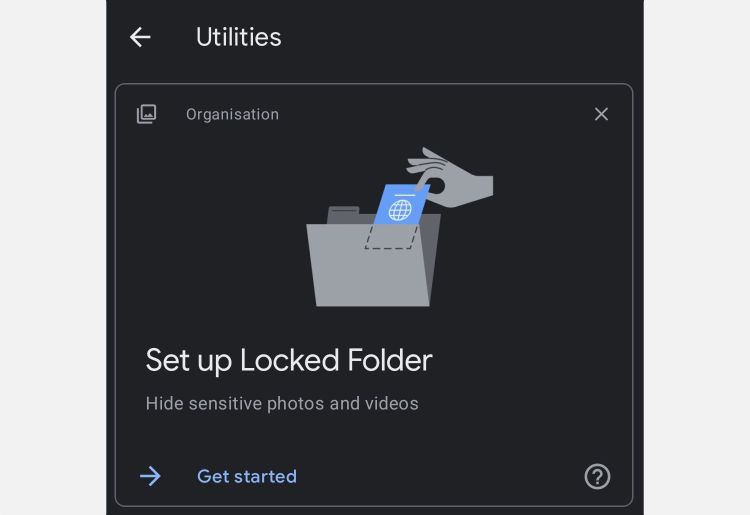Google Photos ဟာ ဓါတ်ပုံနဲ့ ဗီဒီယိုတွေ သိမ်းထားနိုင်တဲ့ အကောင်းဆုံး Cloud ဝန်ဆောင်မှုတွေထဲက တစ်ခု ဆိုတာ သံသယရှိစရာ မလိုပါဘူး။ မကြာခင်ကပဲ Google Photos မှာ ဓါတ်ပုံနဲ့ ဗီဒီယိုတွေကို Locked Folder ထဲထည့်ပြီး ကာကွယ်ထားနိုင်တဲ့ လုပ်ဆောင်ချက်အသစ်ကို မိတ်ဆက်လိုက်ပါတယ်။ အဲဒီ Folder ကို သင် သတ်မှတ်ထားတဲ့ PIN နဲ့ပဲ ဖွင့်ကြည့်လို့ရမှာပါ။
သိထားသင့်တဲ့ အချက်များ
- လက်ရှိမှာ ဒီလုပ်ဆောင်ချက်ကို Google Pixel 3 နဲ့ အထက် Pixel Device တွေမှာပဲ သုံးနိုင်ပါသေးတယ်။ မကြာခင်မှာ တခြား ဖုန်းတွေအတွက်လည်း ဖြန့်ချိပေးနိုင်ပါတယ်။
- Locked Folder လုပ်ဆောင်ချက်ကို သင့် ဖုန်းမှာပဲ သုံးနိုင်ပြီး Web မှာ သုံးလို့ မရပါဘူး။
- Locked Folder ကို တခြား Device တွေနဲ့ Sync မလုပ်ပေးတဲ့အတွက် တခြား Device တွေကနေ ကြည့်လို့ မရပါဘူး။
- Google Photos ဟာ Cloud အခြေပြု ဖြစ်ပေမယ့် Locked Folder လုပ်ဆောင်ချက်က ဖုန်းထဲမှာပဲ အလုပ်လုပ်ပါတယ်။ Locked Folder ထဲ ထည့်လိုက်တဲ့ ဓါတ်ပုံ၊ ဗီဒီယိုတွေကို ဖုန်းထဲမှာ ဒေါင်းလုပ်လုပ်လိုက်ပြီး Cloud မှာ ဖျက်လိုက်ပါတယ်။
- Google Photos App ရဲ့ App Data ကို ဖျက်လိုက်ရင် Locked Folder ထဲက အရာတွေကို ဖျက်မှာပါ။
- Locked Folder ထဲက ပုံတွေကို မျှဝေလို့ မရပါဘူး။
- Locked Folder ဟာ ဖုန်းရဲ့ Lock Screen ကိုပဲ အသုံးပြုပြီး သီးသန့် Pattern of PIN တွေ သတ်မှတ်လို့ မရပါဘူး။
- လုံခြုံရေးအတွက် Locked Folder ထဲက အရာတွေကို Screenshot ရိုက်လို့ မရပါဘူး။
Google Photos မှာ Locked Folder သတ်မှတ်နည်း
- ဖုန်းက Google Photos App ကို ဖွင့်ပါ။
- အောက်ခြေက Library ထဲသွားပြီး Utilities> Locked Folder ကို ရွေးပါ။
- Set up Locked Folder Option ကို နှိပ်ပါ။
Locked Folder ထဲမှာ ဓါတ်ပုံ၊ ဗီဒီယိုတွေ ဖွက်ထားနည်း
- Google Photos App ကို ဖွင့်ပြီး ဖွက်ချင်တဲ့ ဓါတ်ပုံ၊ ဗီဒီယိုတွေကို ရွေးချယ်ပါ။
- ညာဘက်ထိပ်က 3-dot Menu ကို နှိပ်ပြီး Move to Locked Folder ကို ရွေးပါ။
- ဒီအဆင့်မှာ Move ကို နှိပ်ပေးပြီး ကွန်ဖန်းလုပ်ပါ။
Google Photos မှာ Locked Folder ပါလာတာက ကြိုဆိုရမှာ ဖြစ်ပြီး တခြား သူတွေ မမြင်စေချင်တဲ့ ဓါတ်ပုံ၊ ဗီဒီယိုတွေကို ဖွက်ထားနိုင်ပါတယ်။
Ref : makeuseof